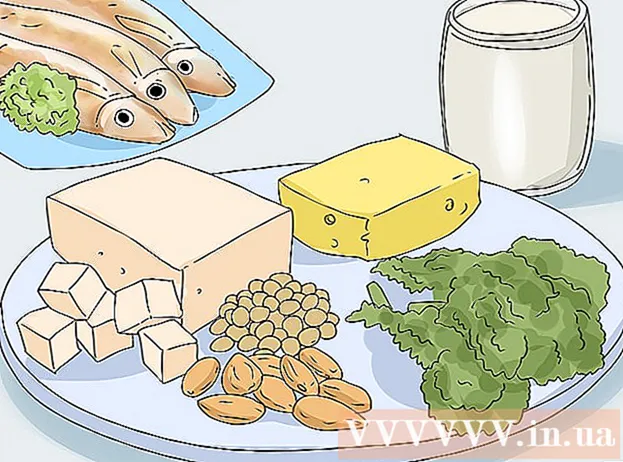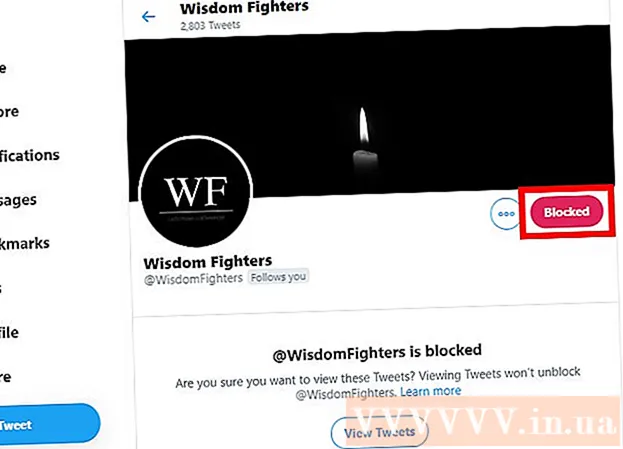Muallif:
Christy White
Yaratilish Sanasi:
10 Mayl 2021
Yangilanish Sanasi:
1 Iyul 2024

Tarkib
- Qadam bosish
- 4-qismning 1-qismi: Xabarlar bilan ovozli eslatmalarni yuborish
- 4-qismning 2-qismi: Ovozli yozuvni yozib oling
- 4-qismning 3-qismi: Xabarni qisqartirish
- 4-qismning 4-qismi: Ovozli yozuvlarni baham ko'ring
- Maslahatlar
Sizning iPhone-da ovozli yozuvlarni yozish va tahrirlashga imkon beradigan "Ovozli yozuvlar" deb nomlangan dastur mavjud. Siz shaxsiy xabarlarni, ma'ruzalarni yoki boshqa narsalarni yozib olish uchun dasturdan foydalanishingiz mumkin. Yozgandan so'ng siz xabarni tahrirlashingiz mumkin, masalan, bo'sh yozuvlarni yoki ahamiyatsiz ma'lumotlarni o'chirib tashlashingiz mumkin. Yozuvlarni elektron pochta orqali yoki Xabarlar ilovasi orqali eslatmani yuborish orqali baham ko'rishingiz mumkin.
Qadam bosish
4-qismning 1-qismi: Xabarlar bilan ovozli eslatmalarni yuborish
 Xabarlar ilovasini oching. Xabarlar ilovasi yordamida siz tezda iMessage kontaktlariga audio xabarlarni yuborishingiz mumkin.
Xabarlar ilovasini oching. Xabarlar ilovasi yordamida siz tezda iMessage kontaktlariga audio xabarlarni yuborishingiz mumkin.  Biror kishi bilan suhbatni oching. Ovozli xabarlarni yuborish uchun siz boshqa iMessage foydalanuvchisi bilan suhbatlashishingiz kerak. Suhbat va sarlavha satridagi xabarlarni ko'ring. Agar ular yashil bo'lsa, siz iMessage orqali suhbatlashmaysiz. Agar ular ko'k bo'lsa, siz audio xabarlarni yuborishingiz mumkin.
Biror kishi bilan suhbatni oching. Ovozli xabarlarni yuborish uchun siz boshqa iMessage foydalanuvchisi bilan suhbatlashishingiz kerak. Suhbat va sarlavha satridagi xabarlarni ko'ring. Agar ular yashil bo'lsa, siz iMessage orqali suhbatlashmaysiz. Agar ular ko'k bo'lsa, siz audio xabarlarni yuborishingiz mumkin. 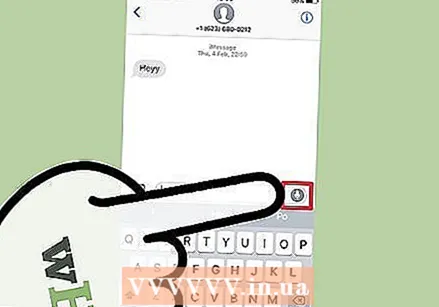 IMessage maydoni yonidagi mikrofon tugmachasini bosib turing. Mikrofon tugmasi faqat boshqa iMessage foydalanuvchisi bilan suhbatlashayotganingizda ko'rinadi.
IMessage maydoni yonidagi mikrofon tugmachasini bosib turing. Mikrofon tugmasi faqat boshqa iMessage foydalanuvchisi bilan suhbatlashayotganingizda ko'rinadi. 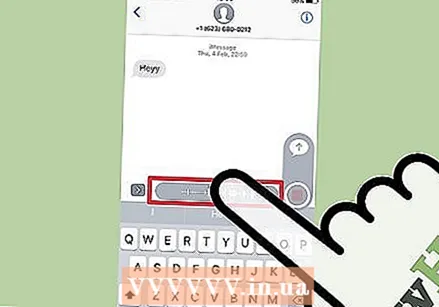 Mikrofon tugmachasini bosib ushlab turishda audio xabaringizni yozib oling. Siz tugmani qo'yguningizcha yozishni davom ettirasiz.
Mikrofon tugmachasini bosib ushlab turishda audio xabaringizni yozib oling. Siz tugmani qo'yguningizcha yozishni davom ettirasiz. 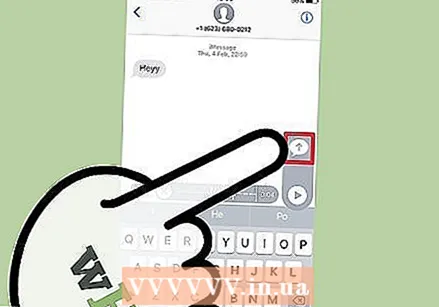 Xabarni yuborish uchun barmog'ingizni yuborish tugmachasini yuqoriga suring. Shu tarzda siz darhol audio xabarni boshqa odamga yuborasiz. Xabarni o'chirish uchun barmog'ingizni qo'yib yuboring va yozuvingiz yonidagi "X" belgisini bosing.
Xabarni yuborish uchun barmog'ingizni yuborish tugmachasini yuqoriga suring. Shu tarzda siz darhol audio xabarni boshqa odamga yuborasiz. Xabarni o'chirish uchun barmog'ingizni qo'yib yuboring va yozuvingiz yonidagi "X" belgisini bosing.
4-qismning 2-qismi: Ovozli yozuvni yozib oling
 Ovozli yozuvlar dasturini oching. Dasturni uy ekraningizda topasiz. Bu "Asboblar" papkasida bo'lishi mumkin. Ilova belgisi oq fonda ovozli grafikka o'xshaydi.
Ovozli yozuvlar dasturini oching. Dasturni uy ekraningizda topasiz. Bu "Asboblar" papkasida bo'lishi mumkin. Ilova belgisi oq fonda ovozli grafikka o'xshaydi. - Siri-ni ochish uchun uy tugmachasini bosib ushlab turishingiz va ilovani ishga tushirish uchun "Ovozli eslatma" ni aytishingiz mumkin.
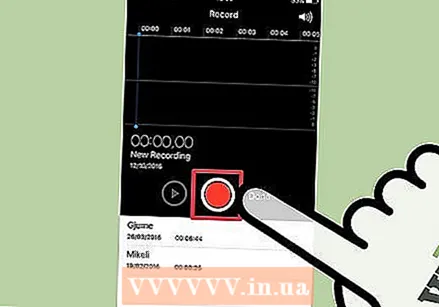 Yozishni boshlash uchun yozuv tugmachasini bosing. Endi siz darhol iPhone mikrofoni bilan yozishni boshlaysiz. Agar siz yozayotgan manba sizning iPhone-ga yaqin bo'lsa, siz eng yaxshi natijaga erishasiz.
Yozishni boshlash uchun yozuv tugmachasini bosing. Endi siz darhol iPhone mikrofoni bilan yozishni boshlaysiz. Agar siz yozayotgan manba sizning iPhone-ga yaqin bo'lsa, siz eng yaxshi natijaga erishasiz. - Kabelda mikrofon bilan Apple quloqchinlaridan foydalansangiz yaxshi natijalarga erishishingiz mumkin. Agar sizga iPod Touch foydalanayotgan bo'lsa, bunga baribir kerak bo'ladi, chunki unda o'rnatilgan mikrofon yo'q.
- Agar sizning iPhone-da himoya qopqog'i bo'lsa, u yozuv sifatini pasaytirishi mumkin. Yozib olish sifatini yaxshilash uchun iPhone-ni ishdan oling.
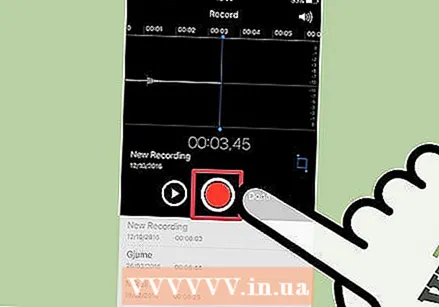 Yozib olishni to'xtatib turish uchun yozuv tugmachasini yana bir marta bosing. Yozuvni xohlagancha pauza qilishingiz va qayta boshlashingiz mumkin.
Yozib olishni to'xtatib turish uchun yozuv tugmachasini yana bir marta bosing. Yozuvni xohlagancha pauza qilishingiz va qayta boshlashingiz mumkin. 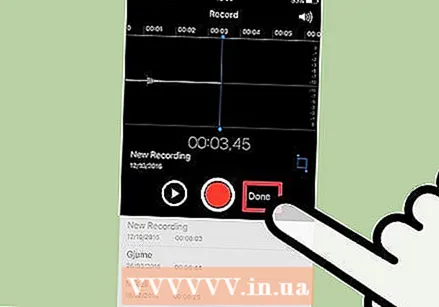 Yozib olgandan so'ng, yozuvni saqlash uchun "Bajarildi" tugmasini bosing. Endi yozuvga nom berishingiz mumkin. Yozuvlarni ro'yxatga olish uchun ismni kiriting va "Saqlash" tugmasini bosing.
Yozib olgandan so'ng, yozuvni saqlash uchun "Bajarildi" tugmasini bosing. Endi yozuvga nom berishingiz mumkin. Yozuvlarni ro'yxatga olish uchun ismni kiriting va "Saqlash" tugmasini bosing. - Yozuvlarning davomiyligi uchun amaliy chegara yo'q, ammo oxir-oqibat sizning yozuvingiz juda uzun bo'lsa, iPhone-dagi bo'sh joy tugaydi. Yozuvlar daqiqada 480 KB ni tashkil etadi, ya'ni bir soatlik yozuv taxminan 30 MB.
4-qismning 3-qismi: Xabarni qisqartirish
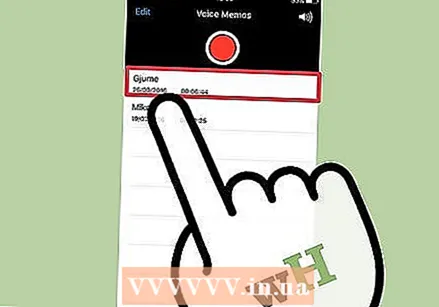 Yozuvlar ro'yxatidagi yozuvni ochish uchun uni bosing. Ovozli yozuvlar dasturini ochganingizda ushbu ro'yxatni ko'rasiz. Sizga kerak bo'lmagan qismlarni olib tashlash yoki uzoq yozuvni bir necha qismlarga bo'lish uchun yozuvlarni qisqartirishingiz mumkin.
Yozuvlar ro'yxatidagi yozuvni ochish uchun uni bosing. Ovozli yozuvlar dasturini ochganingizda ushbu ro'yxatni ko'rasiz. Sizga kerak bo'lmagan qismlarni olib tashlash yoki uzoq yozuvni bir necha qismlarga bo'lish uchun yozuvlarni qisqartirishingiz mumkin. 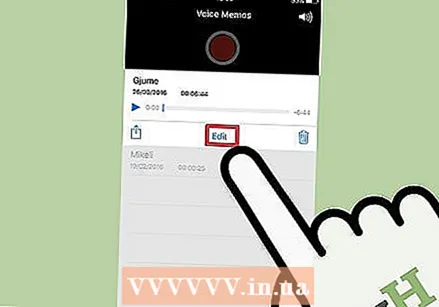 Tanlangan yozuv ostidagi "O'zgartirish" tugmachasini bosing. Tugma faqat tanlovdan so'ng paydo bo'ladi.
Tanlangan yozuv ostidagi "O'zgartirish" tugmachasini bosing. Tugma faqat tanlovdan so'ng paydo bo'ladi. 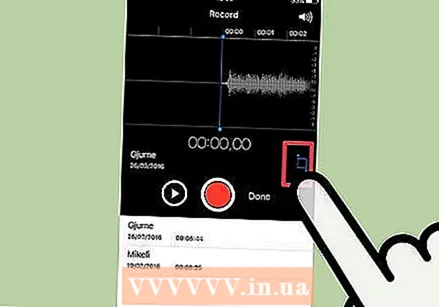 Tahrirlash rejimiga o'tish uchun ko'k kvadratga teging. Yozuvning oxirida qizil chiziqlar paydo bo'lishini ko'rasiz.
Tahrirlash rejimiga o'tish uchun ko'k kvadratga teging. Yozuvning oxirida qizil chiziqlar paydo bo'lishini ko'rasiz. 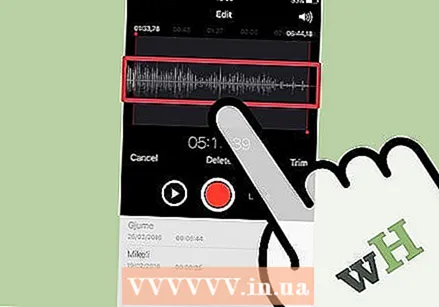 Yozuvingiz uchun yangi boshlanish va tugash nuqtasini o'rnatish uchun qizil chiziqlarni torting. Siz chiziqlarni yozuv boshlanadigan va tugaydigan joyga sudrab borishingiz mumkin. Buning yordamida bosh va oxirdagi bo'sh qismlarni olib tashlash yoki yozuvning yangi fayl yaratmoqchi bo'lgan qismini tanlash uchun foydalanishingiz mumkin.
Yozuvingiz uchun yangi boshlanish va tugash nuqtasini o'rnatish uchun qizil chiziqlarni torting. Siz chiziqlarni yozuv boshlanadigan va tugaydigan joyga sudrab borishingiz mumkin. Buning yordamida bosh va oxirdagi bo'sh qismlarni olib tashlash yoki yozuvning yangi fayl yaratmoqchi bo'lgan qismini tanlash uchun foydalanishingiz mumkin. - Istalgan natijalarni olish uchun uzunlikni bir necha marta sozlashingiz mumkin. Masalan, siz bo'sh yozuvni olib tashlash uchun avval boshini kesib qo'yishingiz mumkin, so'ng uni oxirida tahrirlashingiz mumkin. Shundan so'ng siz yozuvning bir qismini tanlashingiz va uni yangi fayl qilishingiz mumkin.
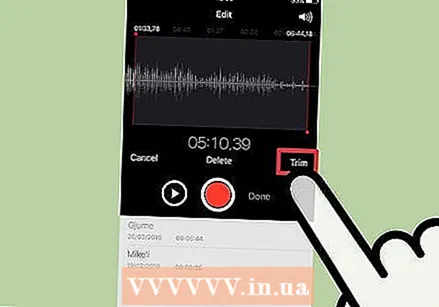 Yangi boshlang'ich va oxirgi nuqtalarni o'rnatib bo'lgandan so'ng, "Qisqartirish" tugmasini bosing. Endi sizga qisqartirilgan qismni yangi yozuv sifatida saqlash yoki asl nusxasini qisqartirish imkoniyati beriladi.
Yangi boshlang'ich va oxirgi nuqtalarni o'rnatib bo'lgandan so'ng, "Qisqartirish" tugmasini bosing. Endi sizga qisqartirilgan qismni yangi yozuv sifatida saqlash yoki asl nusxasini qisqartirish imkoniyati beriladi. - Agar siz kesilgan qismning yangi yozuvini qilsangiz, asl nusxasi yangi fayl bilan birga saqlanib qoladi.
- Agar siz asl nusxani qisqartirsangiz, faqat tanlangan qism saqlanadi.
4-qismning 4-qismi: Ovozli yozuvlarni baham ko'ring
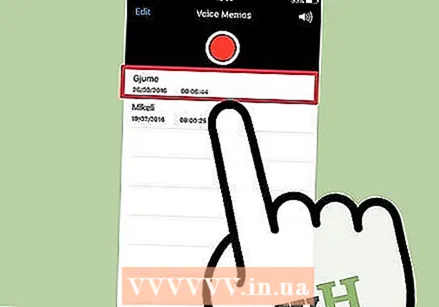 Ovozli yozuvlar ilovasidan baham ko'rmoqchi bo'lgan ovozli xabarni oching. Ovozli yozuvlar ilovasini ochganingizda ovozli yozuvlar ro'yxatini ko'rasiz. Ovozli yozuvlarni boshqa odamlarga "Ovozli yozuvlar" ilovasidan yuborishingiz mumkin. Fayl M4A formatida yuboriladi, ushbu format audio fayllarni qo'llab-quvvatlaydigan deyarli barcha zamonaviy qurilmalarda ijro etilishi mumkin.
Ovozli yozuvlar ilovasidan baham ko'rmoqchi bo'lgan ovozli xabarni oching. Ovozli yozuvlar ilovasini ochganingizda ovozli yozuvlar ro'yxatini ko'rasiz. Ovozli yozuvlarni boshqa odamlarga "Ovozli yozuvlar" ilovasidan yuborishingiz mumkin. Fayl M4A formatida yuboriladi, ushbu format audio fayllarni qo'llab-quvvatlaydigan deyarli barcha zamonaviy qurilmalarda ijro etilishi mumkin. 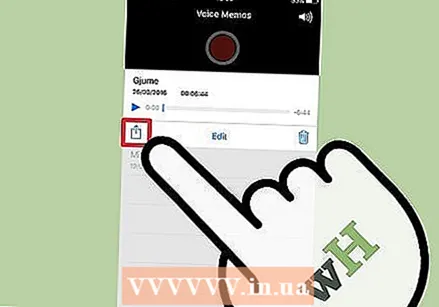 Ulashish tugmasini bosing. Siz tanlaganingizdan so'ng, ushbu tugmani yozuv ostida topish mumkin. U yuqoriga yo'naltirilgan o'q bilan kvadratga o'xshaydi.
Ulashish tugmasini bosing. Siz tanlaganingizdan so'ng, ushbu tugmani yozuv ostida topish mumkin. U yuqoriga yo'naltirilgan o'q bilan kvadratga o'xshaydi. 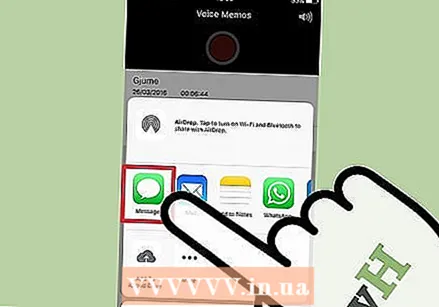 Xabarni qanday bo'lishishni xohlayotganingizni tanlang. Ovozli xabaringizni Pochta yoki Xabarlar ilovalari yoki qurilmangizdagi xabarlarni yuborish uchun foydalanadigan boshqa ilovalar bilan yuborishingiz mumkin. Agar kerakli dasturni ko'rmasangiz, "..." tugmachasini bosing va so'ngra ilova yonidagi tugmachani siljiting.
Xabarni qanday bo'lishishni xohlayotganingizni tanlang. Ovozli xabaringizni Pochta yoki Xabarlar ilovalari yoki qurilmangizdagi xabarlarni yuborish uchun foydalanadigan boshqa ilovalar bilan yuborishingiz mumkin. Agar kerakli dasturni ko'rmasangiz, "..." tugmachasini bosing va so'ngra ilova yonidagi tugmachani siljiting. 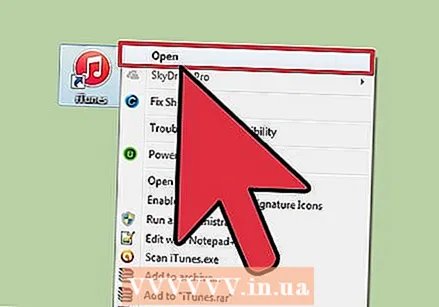 Ovozli yozuvlarni kompyuteringizga o'tkazing. ITunes yordamida ovozli yozuvlarni kompyuteringizga saqlashingiz mumkin.
Ovozli yozuvlarni kompyuteringizga o'tkazing. ITunes yordamida ovozli yozuvlarni kompyuteringizga saqlashingiz mumkin. - IPhone-ni kompyuteringizga ulang va iTunes-ni oching.
- Ekranning yuqori qismida iPhone-ni tanlang va chap ustundagi "Musiqa" parametrini bosing.
- "Musiqani sinxronlash" va "Ovozli eslatmalarni sinxronlash" belgilanganligiga ishonch hosil qiling.
- Ovozli yozuvlaringizni iTunes kutubxonasiga nusxalash uchun "Sinxronizatsiya" tugmasini bosing.
Maslahatlar
- Ovozli yozuvlarni yaratish va tahrirlashda sizga yanada rivojlangan xususiyatlar kerak bo'lsa, App Store-da mavjud bo'lgan boshqa ilovalardan foydalanishingiz mumkin.